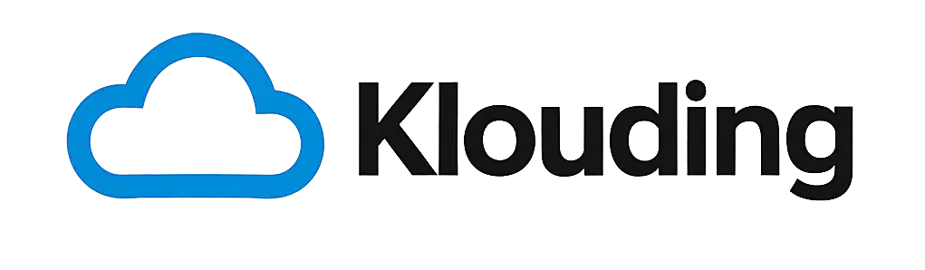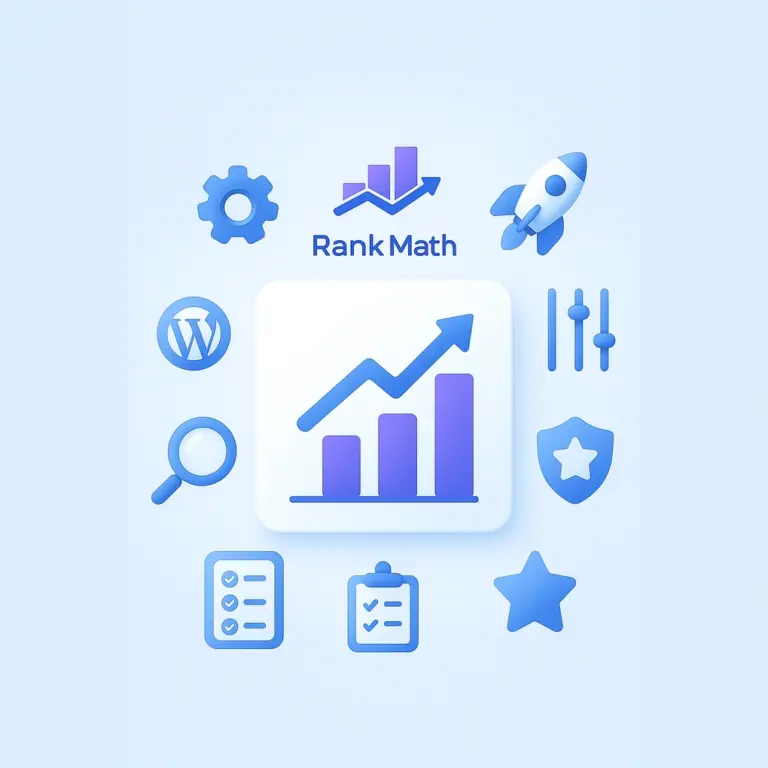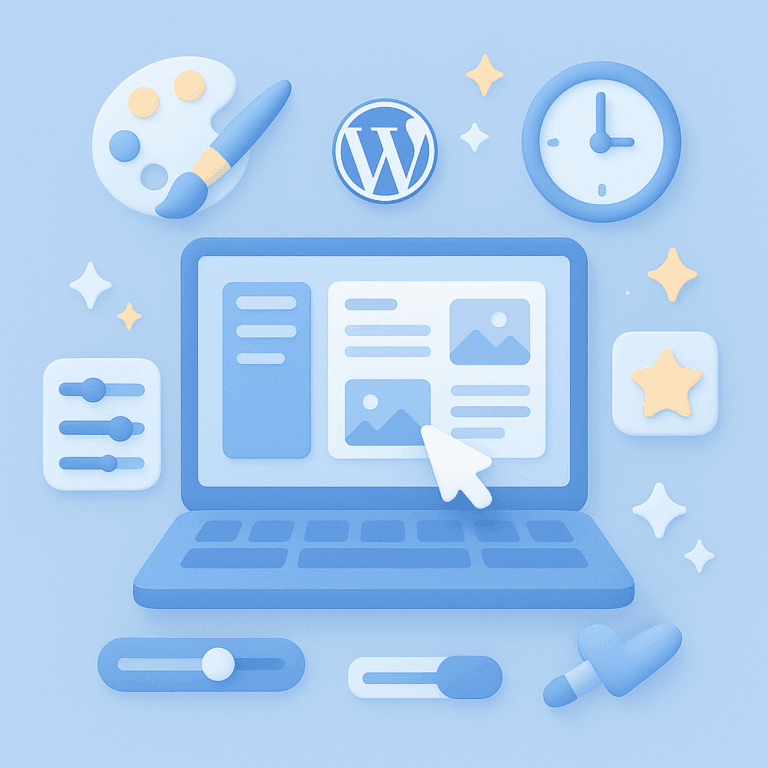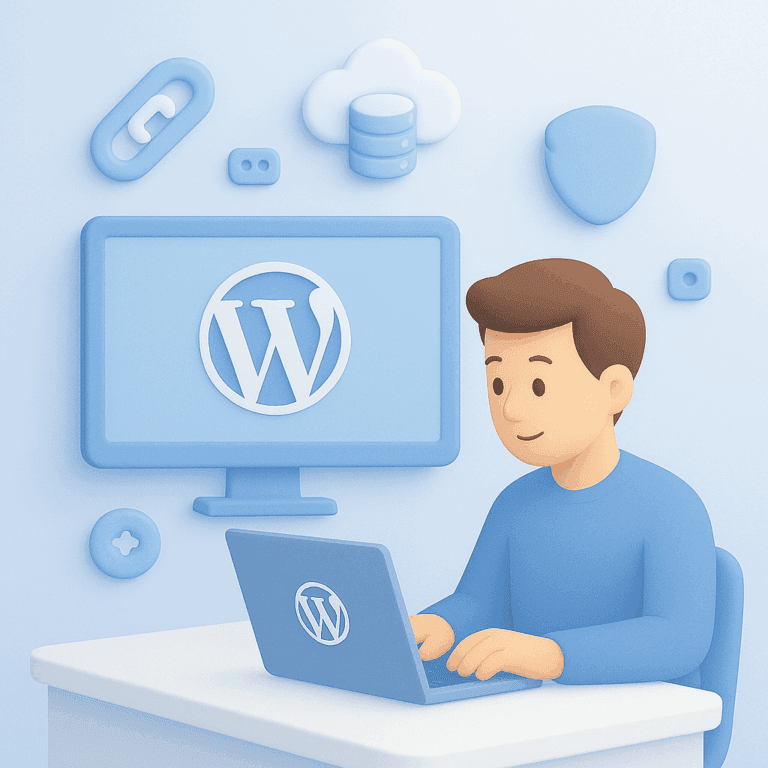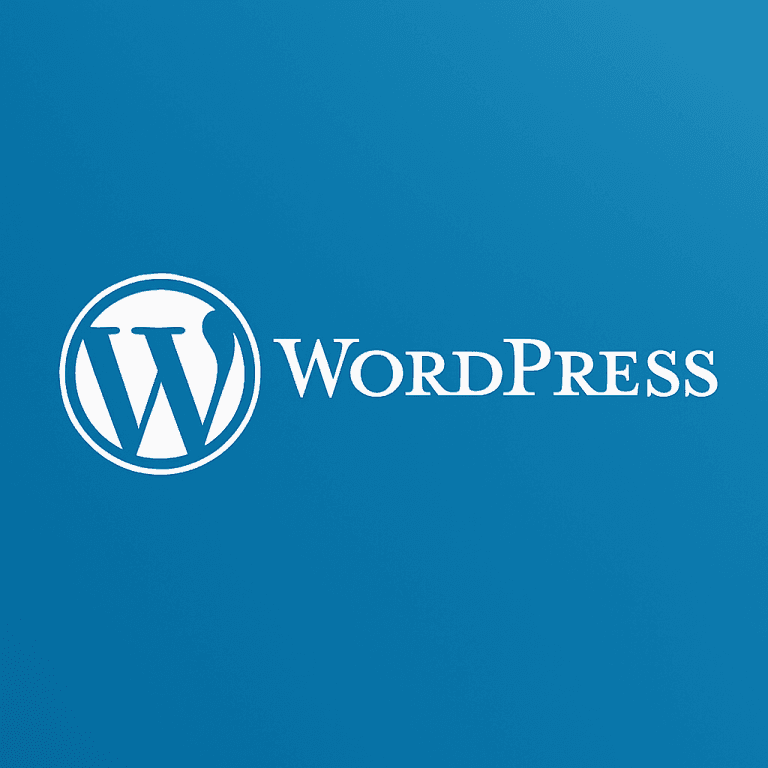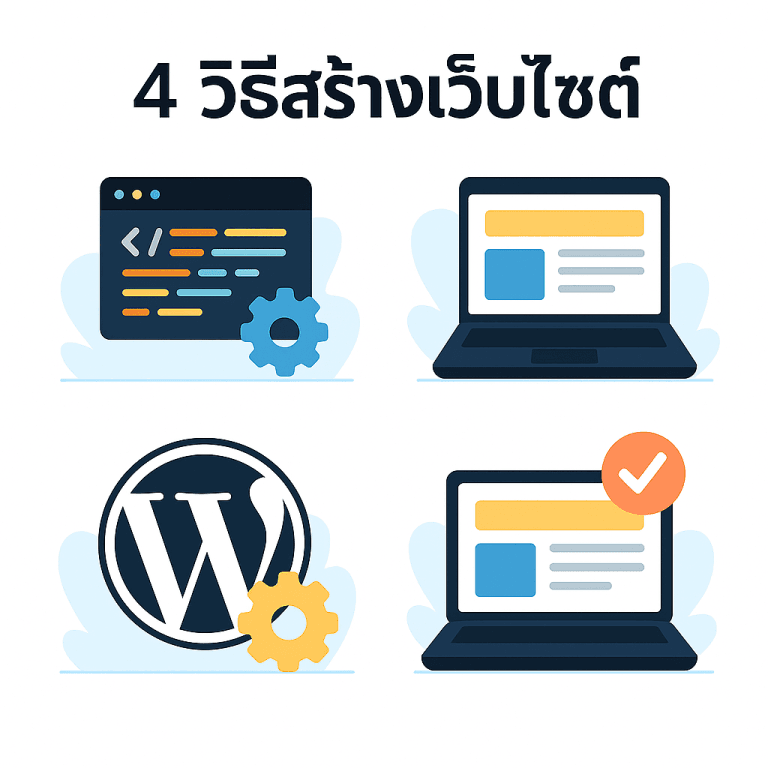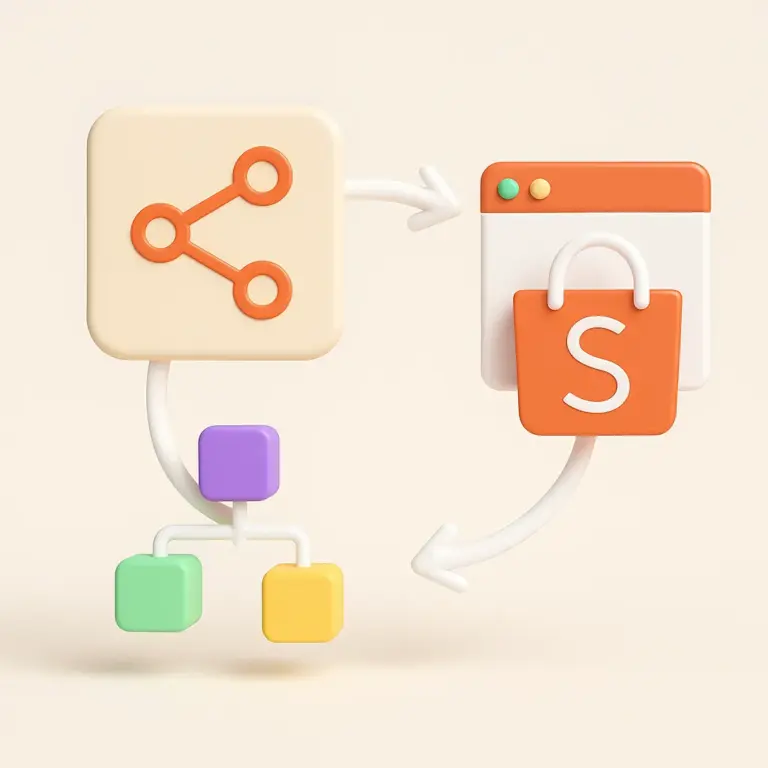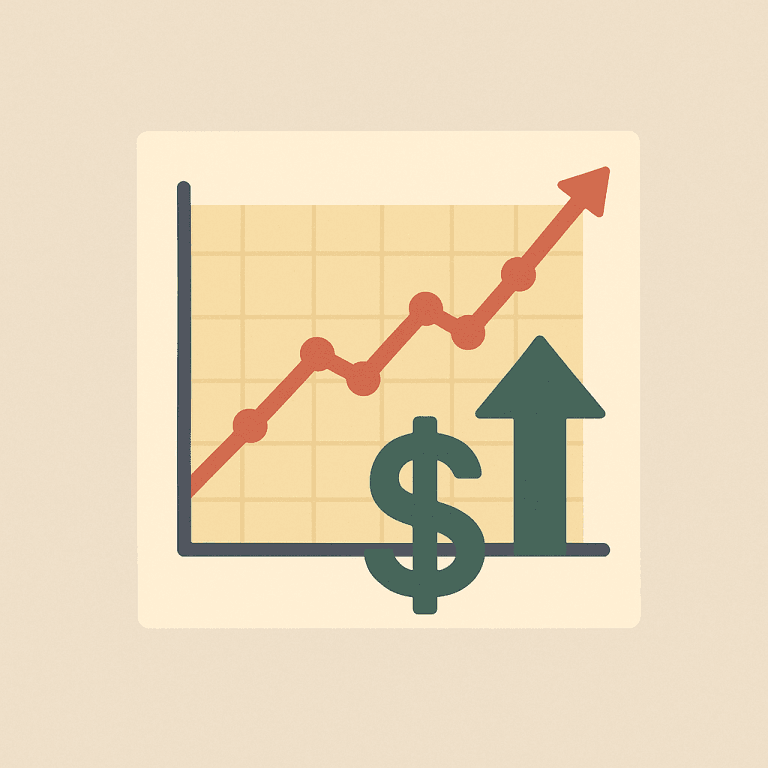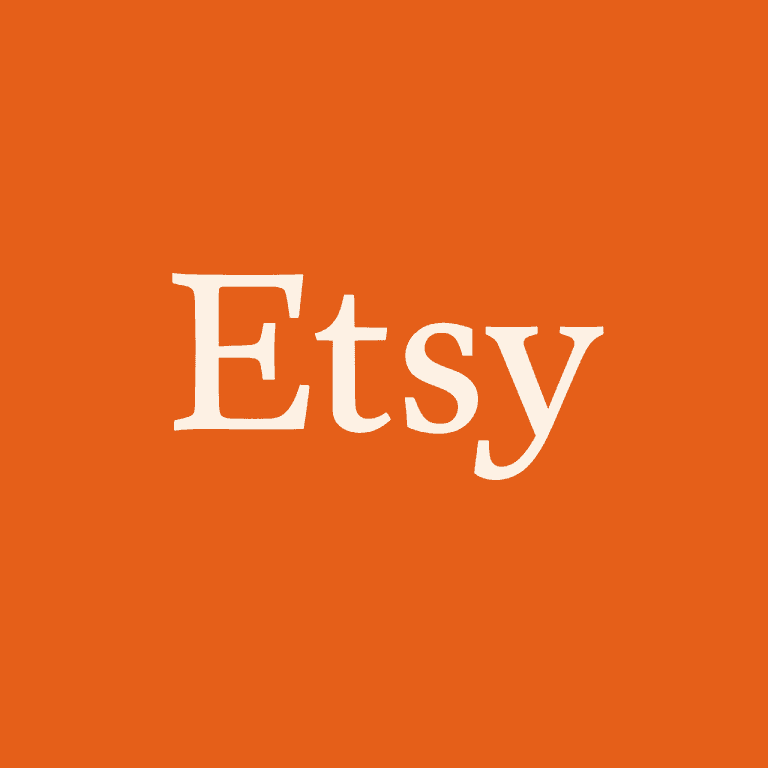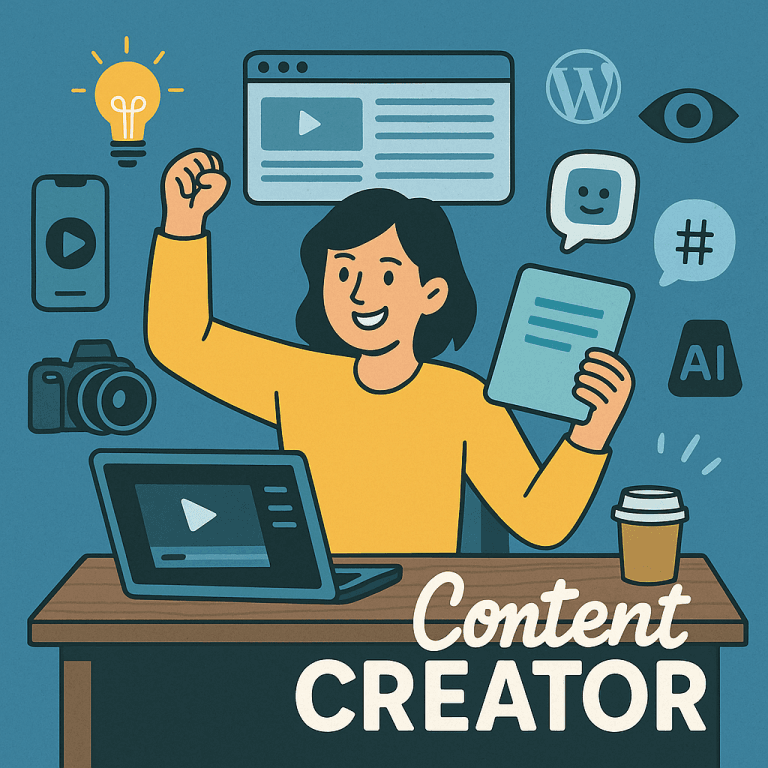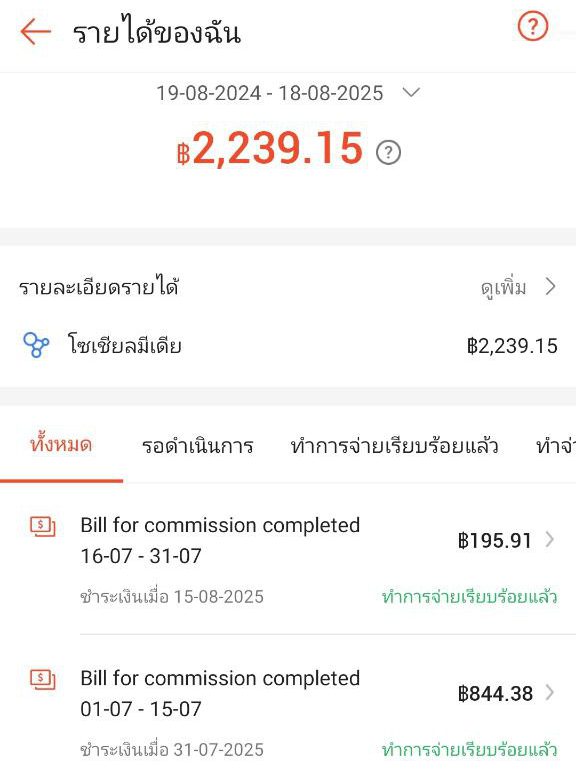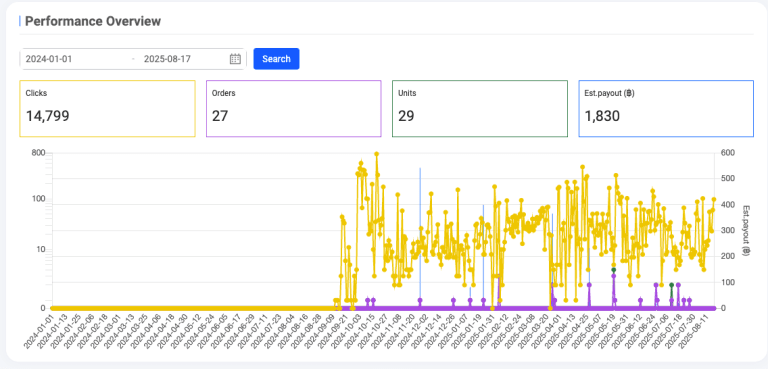“จะสร้างเว็บทั้งที ทำไมต้องรอ?”สมัยนี้ถ้าคุณมีแค่ไอเดียกับเวลาซักอาทิตย์นึง คุณก็ใช้ WordPress สร้างเว็บสวยๆ ได้แล้วไม่ต้องเขียนโค้ด ไม่ต้องเรียนเว็บดีไซน์เลย
วันนี้ผมอยากมาเล่าให้ฟังถึงวิธี ใช้ WordPress Theme และ Plugin ที่จำเป็น เพื่อสร้างเว็บของคุณให้ดูมืออาชีพ
ภายใน 1 วัน แบบ ไม่ต้องง้อทีม Dev ก็เปิดเว็บได้!

เริ่มจากถามตัวเองก่อนว่า “จะสร้างเว็บไปเพื่ออะไร?” 🔎
เพราะคำตอบนี้จะพาเราไปเลือก ธีม และ เครื่องมือ ที่ใช่ตั้งแต่แรก
ลองดูตัวอย่าง:
👕 ถ้าจะขายของออนไลน์ → ควรใช้ธีมที่รองรับ WooCommerce
📸 ถ้าเป็นช่างภาพ → ควรหาธีมแนว Portfolio ที่โชว์ภาพได้เด่น
✍️ ถ้าอยากเขียน Blog → หาแนวธีมอ่านง่าย น่าติดตาม
🧑🏫 ถ้าจะเปิดคอร์สสอน → ใช้ธีมแนว Learning / Course
อย่าเพิ่งลงธีมมั่ว ๆ อย่าล่ก
ให้เรา ดูตัวอย่างเว็บไซต์จากธีมจริง ๆ ก่อน แล้วค่อยตัดสินใจ
หาธีมสวย ๆ จาก ThemeForest (เว็บรวม WordPress Template ระดับโลก) 🛒
สำหรับผมนะ ถ้าจะหาธีมที่ไว้ใจได้จริง ๆ ผมจะแนะนำให้เริ่มจาก:
เหตุผลที่แนะนำ ThemeForest:
มีธีมให้เลือกเป็นพัน ๆ แบบ ทุกสายงาน
ทุกธีมมีคะแนนรีวิว / ยอดขายให้ดู
มี Live Preview ให้ดูหน้าเว็บตัวอย่างจริง
ธีมยอดนิยมมักจะอัปเดตสม่ำเสมอ → ไม่โดนเทแน่นอน
เคล็ดลับเลือกธีมไม่ให้พลาด 🎯 :
เลือกจาก “Best Seller” ก่อน → ทีมพัฒนาแข็งแรง
กดดู “Live Preview” → ชอบไม่ชอบรู้เลย
ลองเสิร์ชชื่อธีมนั้นใน YouTube → ถ้ามีคนสอนเยอะ แปลว่ามี Community ใช้งานจริง
🧪 ตัวอย่างธีมที่ผมใช้อยู่: The7
ตอนผมทำเว็บนี้ ผมกดดูไปหลายธีมมาก
สุดท้ายมาลงตัวที่ The7 เพราะตัวอย่างเว็บที่เค้าให้มา
ตรงกับภาพในหัวของผมเลยเป๊ะ
💸 ราคาแค่ $39
🎁 ได้ธีม + template + plugin ทุกอย่างที่ต้องใช้
การติดตั้ง Theme ใหม่ใน WordPress ทำได้อย่างไร? 🧰
พอเราซื้อธีมมาแล้ว (โหลดมาเป็นไฟล์ .zip)
ให้เข้าไปที่ WordPress Dashboard ได้เลย:
ไปที่เมนู Appearance > Themes
คลิก Add New → Upload Theme
เลือกไฟล์
.zipของธีมที่โหลดมา แล้วกด Installพอกด Activate เสร็จ → ไปที่เมนูของธีมจะเจอ Pre-Made Websites
จากนั้นเลือกตัวอย่างเว็บที่เราชอบ → กด Import Demo
รอแค่ไม่กี่นาที… เว็บไซต์เราจะกลายร่างเป็นเหมือนใน Live Preview เป๊ะเลยครับ!
Plugin WordPress ที่คุณต้องมี (สำหรับใช้งานจริง) 🔌
ธีมดี ๆ ส่วนมากจะมาพร้อม Plugin ที่จำเป็นด้วย
แต่บางทีอาจมีบางตัวที่ “จำเป็นสุด ๆ” แต่ไม่ติดมาด้วย
ผมเลยขอแนะนำ 5 ปลั๊กอินหลักที่เว็บสวย ๆ ต้องมี:
1. 📝 Contact Form 7 / WPForms
ให้คนติดต่อเราผ่านฟอร์ม → ดูเป็นเว็บที่ไว้ใจได้
2. 🧠 Rank Math SEO
ปลั๊กอินช่วยจัดโครงสร้าง SEO ให้เว็บเราติด Google ได้ง่ายขึ้น
รองรับ Thai language ดีมาก และให้คะแนนบทความ (แบบที่ผมใช้ตอนนี้เลย)
3. 🛡️ LiteSpeed Cache / WP Rocket
เร่งเว็บให้โหลดไวขึ้น ถ้าใช้ Vultr + OpenLiteSpeed อยู่แล้ว
LiteSpeed Cache จะทำงานดีที่สุด
4. 🔐 Wordfence / Sucuri
ปกป้องเว็บจากการถูกแฮ็ก / สแปม
5. 💾 UpdraftPlus
ปลั๊กอินสำหรับ Backup เว็บ (คลิกเดียว backup ได้เลย)
ผมแนะนำให้ตั้งอัตโนมัติเป็นรายสัปดาห์ → ปลอดภัยกว่าเยอะ
ปรับเว็บให้ “มีชีวิต” ภายใน 1 วัน 🖼
แค่ติดตั้งธีม → import ตัวอย่างเสร็จ
เว็บของคุณจะดูโปรขึ้นเยอะแล้วครับ
แต่ยังไม่พอ! ให้คุณลองปรับเพิ่ม 4 อย่างนี้เข้าไป:
👤 ใส่ โลโก้ ของตัวเอง (ที่เมนู + footer)
🖼 เปลี่ยน รูปตัวอย่าง เป็นรูปจริงของคุณ
📄 สร้างหน้า “เกี่ยวกับเรา” + “ติดต่อเรา”
🧭 ตั้งเมนูหลักให้นำทางง่าย (Home, Blog, Contact)
ทั้งหมดนี้ใช้เวลาไม่เกินครึ่งวัน
และถ้าไม่ติดอะไรเลย → ภายใน 1 วัน
คุณก็จะได้ เว็บ WordPress สวย ๆ พร้อมใช้งานจริง
อีกหนึ่งบทความเดียว... เว็บคุณจะ "เปิดตัว" ได้อย่างเต็มรูปแบบ
ถ้าคุณทำตามบทความนี้ครบแล้ว
เหลืออีกแค่บทความเดียวเท่านั้น…📌 บทความหน้า:
[ทำเว็บ wordpress ยังไงให้คนเข้า (SEO / Google / Share)]
→ เราจะไปตั้งค่าปรับ SEO ให้เว็บขึ้น Google + แชร์ให้คนเห็นจริง ๆกดอ่านบทความถัดไป : 15 tips ทำเว็บ wordpress ยังไงให้คนเข้า ด้วย rank math seo ✅
ถ้าคุณมาอ่านถึงตอนนี้
อ่านจนเก็ตแล้ว ใช้wordpress สร้างเว็บยังไง
แต่ยังเลือกโฮสติ้งไม่ได้
ผมแนะนำ Vultr เพราะได้เครดิตฟรีถึง $300 สำหรับใช้ทดสอบ
เหมาะกับคนเริ่มต้นและอยากได้เว็บที่ “เร็วแบบโปร”
Checklist
มาวัดความคืบหน้าการใช้ wordpress สร้างเว็บสวยๆที่ใช้งานได้จริง